Здравствуйте, уважаемые читатели блога Goldbusinessnet.com! Недавно появившийся проект от моего любимого хостера Спринтхост.ру, получивший название Sprintsite, позволяет создавать вэбсайты в несколько кликов на основе уже готовых шаблонов.
Конечно, этот конструктор сайтов онлайн предназначен в первую очередь начинающим, кто еще не освоил до конца азы создания полноценных вебресурсов в интернете, тем, кто хочет просто сэкономить время, а также кто хочет продвинуть сразу несколько проектов.

Да, пока сервис Спринтсайт создает вэбпроекты, используя только самую популярную платформу WordPress (но для читателей моего блога, учитывая его тематику, это не является недостатком, ведь верно?). В дальнейшем планируется расширить функционал в этом отношении и реализовать дополнительные возможности. Зная амбициозность и профессионализм сотрудников Sprinthost, нисколько не сомневаюсь, что они претворят задуманное в жизнь.
Особенности конструктора Sprintsite
Как вы, наверное, понимаете, идеала в нашем жизненном пространстве не существует, да и во всей Вселенной, тоже, если рассуждать философски. Отсутствие совершенства как физической сущности, однако, все равно заставляет к нему стремиться, двигаясь вперед. А движение, как известно, является силой, поддерживающей жизнь. А раз идеала в полном понимании нет, значит, любому объекту присущи как отрицательные, так и положительные черты.
Уж простите меня за несколько строчек философских рассуждений, просто этим я хотел подчеркнуть, что самое большое искусство превратить недостатки в достоинства. Просто все зависит от целей, которые вы преследуете, и минусы для одних могут превратиться в плюсы для других. Конечно, Спринтсайт обладает своими особенностями, которые можно интерпретировать как отрицательные, куда же без этого, но ведь его создатели ставили целью претворить в жизнь свой вебпроект для определенной части пользователей.
Важно рассмотреть и понять эти самые составляющие, чтобы добиться минимального влияния их отрицательных сторон и максимально эффективно использовать положительные. Вот и попробуем разобрать с этой точки зрения Спринтхост как конструктор сайтов. Программа, несмотря на свой молодой возраст, думаю, имеет все шансы завоевать популярность у определенной части пользователей.
Сначала скажу несколько слов о недостатках, так сказать, в общем контексте. Впрочем, это относится к большинству конструкторов, призванных создавать вэбсайты в автоматическом режиме. Во все времена продукт ручной работы ценился на несколько порядков выше, чем результат работы автомата. Это вполне естественно, если учесть, что любой механизм, а в нашем случае программная разработка, является венцом деятельности самого человека.
А вебпроект, сконструированный на Спринтсайте, все-таки в большей степени продукт приложения усилий специалистов. Если говорить более конкретно, то создание вэбресурса посредством конструктора дает меньше шансов понять практически суть таких важных разделов как HTML и CSS. В то время как при создании своими руками проекта, например, блога WordPress, вы полностью погружаетесь в процесс.
Причем, чтобы достигнуть успеха в SEO оптимизации и раскрутке вебсайта, необходимо не только обладать, по крайней мере, начальными знаниями языка гипертекстовой разметки и каскадных таблиц стилей, но получать навыки работы с такими незаменимыми инструментами вебмастера как с клиентом FTP (здесь о FileZilla подробнее) или редактором HTML (тут о Notepad ++ детальная информация), которые очень удобны при работе с файлами темы WordPress и сайта в целом.
При использовании Спринтсайта вы лишаетесь возможности приобрести эти навыки, это, конечно, в минус. Опять же, недостаток для той части пользователей, кто стремиться сразу взять быка за рога и освоить все составляющие создания вэбсайта, заглянув, так сказать, в корень. А вот для тех, кто хочет иметь свой вебпроект, поначалу не заморачиваясь тонкостями, самое оно и есть.
Разбираем дальше минусы с общей точки зрения. В случае применения Sprintsite у вас не будет достаточной практики использования своего аккаунта на хостинге в его привычном понимании. То же самое касается и регистрации domain, так сказать, вживую у какого-нибудь регистратора или его реселлера (тут о покупке домена у Reghouse.ru).
Однако, все эти недостатки сразу перестают быть критическими, если взглянуть на них глазами пользователей, которые хотят получить свой вэбсайт быстро. Я считаю, что здесь нет ничего предосудительного, ведь приобрести необходимые знания, так скажем, по фундаментальному сайтостроению никогда не поздно, зато кое-какие навыки и представления отложатся непременно даже при использовании сервиса Sprintsite.
Человек всегда должен иметь выбор, чтобы реализовывать свои планы с наибольшей эффективностью, а конструктор Sprintsite как раз такой выбор предоставляет, и в этом его главный плюс. Создавая вэбсайт за считанные минуты, конструктор экономит массу времени. В конце концов, вы ничего не теряете, если попробуете этот сервис, ведь первый месяц вам размещение вэбсайта в сети будет не стоить ни копейки (расходы только на приобретение красивого доменного имени вместо ДИ по умолчанию), и только затем размещение вебпроекта в сети обойдется всего лишь в 90 руб. в месяц.
Создание сайта при помощи Sprintsite в онлайн режиме
Прошу прощения, быть может, за слишком развернутые рассуждения о плюсах и минусах конструктора, возможно, налил немного водички, но что поделаешь, прорывает меня иногда. Впрочем, мне показались эти рассуждения важными в свете необходимости принятия вами решения за или против. Ну, а теперь пора переходить к делу.
Напомню, что что все вэб-ресурсы, полученные посредством Спринтсайта, работают на CMS WordPress. Это дополнительный лишний плюс для продвижения, поскольку замечено, что важнейшие поисковики (для нас это Яндекс и Google) вполне охотно индексируют подобные проекты, а также не обижают их при ранжировании. Дальше пойдет только конкретика. Для начала переходим на эту страницу и нажимаем большую синюю кнопку «Получи сейчас».
Вас перебросит на вебстраницу с образцами тем. Причем в верхней части будет шкала с иконками, каждая из которых символизирует определенную тематику. Если нажмете на кнопку «Все темы», расположенную слева, перед вашим взором откроются все темы, имеющиеся в наличии. Единственным недостатком в этой части является, пожалуй, отсутствие надписей, хотя по изображениям, в принципе, можно догадаться, к какой тематике каждая из этих иконок относится:

Допустим, вы выбрали тему питания и кулинарии, которая является весьма перспективной. Кликаете по соответствующей иконке, вследствие чего перед вами откроется коллекция шаблонов именно этой тематической направленности. Выбираете понравившуюся щелчком левой кнопки мышки, затем жмете «Выбрать» на увеличенном изображении и далее откроется страница готового с точки зрения дизайна вебсайта, которую можно редактировать по вашему желанию прямо в окне браузера.
Одновременно появится дополнительное окошко, в котором можно посмотреть обучающее видео именно по данному этапу создания вэбсайта. Если желаете просмотреть урок либо получить его конспект, кликаете по соответствующей надписи или по кнопке воспроизведения видео и просматриваете материал. В противном случае нажимаете в месте надписи «редактировать сайт» и сразу приступаете к редактированию:

Двигая курсор мышки влево-вправо, вверх-вниз, находите названия блоков на странице или фрагмент текста, который можно изменять, полностью удалять и заменять своим. Напротив возможных для редактирования элементов появится надпись «Изменить», при нажатии на которую появятся целых две («Сохранить» и «Отмена»). Все, можно менять надписи и заголовки по своему усмотрению.
В случае фрагмента текста, кроме выше означенных надписей, возникнет блок редактирования, с помощью которого предоставляется возможность полностью переформатировать его, в том числе вставив заголовки H1 — H6, как в обычном текстовом редакторе. Например, так:

Кроме этого, можно вставить ссылки на тот или иной источник, используя специальную опцию в блоке редактирования. Для этого выделяем нужное слово, которое будет анкором ссылки и в появившуюся строчку вставляем URL страницы, на которую будет ввести ссылка:

Вдобавок вы сможете вставить символы, которые не являются стандартными элементами форматирования, например, спокойно прописать химическую формулу или математическое выражение со значением степеней. Но это так, для полноты информации.

Обратите внимание, что даже на еще не подтвержденном вэбсайте вы уже действуете как администратор. Ну, это и понятно, ведь только админ имеет возможность редактировать свой проект. При желании вы можете зайти в админ панель Вордпресс, нажав на ссылку «Консоль» и использовать там все настройки, в том числе сразу добавить рубрики, написать статью и т.д.:

Если вас все устроило и вы хотите сохранить ваше детище, однако продолжить желаете позже, в форму, которая находится внизу страницы, необходимо ввести адрес своей электронной почты и нажать «Сохранить». Через некоторое время к вам должно придти письмо с логином и паролем для входа в админку WordPress (тут об управлении сайтом подробнее), где вы сможете изменять содержимое своего вэбсайта.
Следующим шагом вполне естественно будет заполучить красивое доменное имя для вэбсайта, которое по умолчанию выглядит неказисто:

Для этого, предварительно авторизовавшись, в аккаунте Sprintsite перейдите в раздел «Оплата» и переведите на свой баланс нужную для покупки домена сумму (например, доменное имя второго уровня в зоне ru при покупке через Спринтсайт стоит 140 руб. на год).

Подробности перевода денег посредством WebMoney, описаны, например, в статье о покупке ДИ у реселлера Reghouse, ссылка на которую дана выше в статье. Здесь процесс абсолютно идентичен. После пополнения баланса нужной суммой переходите в подраздел «Домены», находящийся чуть ниже в разделе «Сайт», где нажимаете ссылку «Подключить домен»:

На следующей странице нужно будет корректно заполнить регистрационные данные, однако прежде желательно проверить доменное имя на занятость с помощью одного из официальных регистраторов, чтобы убедиться в том, что оно свободно. Открываем в новой вкладке окна браузера, например, страницу сервиса RU-Center, вводим придуманное вами красивое название для вебсайта и нажимаем «Проверить»:

Может понадобится не одна попытка, прежде чем вы найдете свободное имя. После того, как достигли результата, переходите обратно на страницу аккаунта Sprintsite и заполняете форму регистрации, в самом верху вписав имя выбранного домена и выбрав из выпадающего меню справа доменную зону. Кстати, к сведению читателей, приведенный пример ДИ guru-kulinar.ru я не регистрировал в реальности и привел его в качестве примера, так что можете им воспользоваться, кому оно понравилось, пока его кто-нибудь не занял.
Как было сказано выше, нужно очень тщательно подойти к этому вопросу и предоставить реальную и правдивую информацию, чтобы в дальнейшем не возникло проблем: имя, фамилию, отчества, паспортные данные, телефон, место жительства, адрес электронной почты. Эти данные в дальнейшем никоим образом не будут обнародованы. В конце жмем кнопку «Заказать».

Все, домен будет успешно зарегистрирован, при этом оплата за него на год в размере уже упомянутых 140 руб. (доменная зона .ru) произойдет путем снятия необходимой суммы с вашего баланса. Естественно, к вам непременно придет уведомление о свершившейся регистрации.
В дальнейшем вы также будете использовать свою учетную запись Спринтсайта для управления своим вебресурсом, при необходимости пополняя баланс для ежегодного продления ДИ либо с целью внесения платы за содержание вэбсайта в интернете (сумма 90 руб. в месяц).
Напомню также, что для управления содержимым у вас будет админка Вордпресс, где, авторизовавшись, вы сможете выполнять любые действия по редактированию содержания вебсайта вплоть до полной замены темы.
Я остановился на основных моментах, которые присущи новоиспеченному конструктору вэбсайтов Sprintsite. Если в процессе создания вэбпроекта возникнут сложности, хотя я лично сомневаюсь, то всегда можно обратиться к материалам блога Goldbusinessnet.com, вписав соответствующий запрос в поисковое поле, задать вопрос службе поддержки либо изучить блок пошаговых видеоуроков от и до, который я представляю в конце статьи:


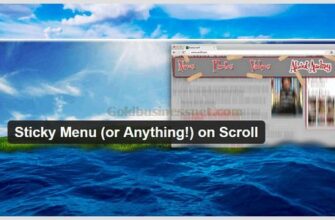

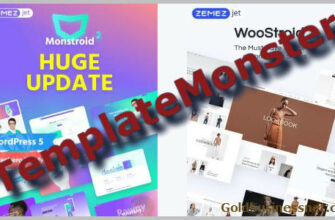

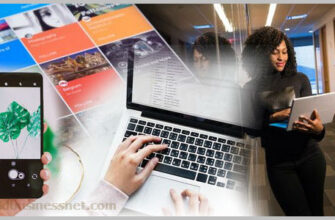


Игорь, спасибо за то что не бросаете меня с моей проблемой. Вроде бы ситуация улучшилась. Я отключила Super Cache и удалила обе проблемные страницы, даже черновики удалила, т. к при повторной публикации ссылки так и не появлялись. Создала другие страницы, опубликовала. Заголовки на опубликованных страницах встали сначала как- то криво,зато ссылки в верхнем меню нормально отобразились но потоми заголовки подровнялись. Сейчас думаю попробовать включить плагин и посмотреть что будет. Если опять что- то собьется, то конечно буду переустанавливать тему, хотя и сейчас стоит родная вордпрессовская. А положительно то что у меня смелости прибавилось и я поняла что дело это теперь уж не брошу!
Молодец, Ирина! Конечно, бросить легче всего. У всех рано или поздно вырисовываются проблемы. Если дело в Super Cache (у меня в свое время он тоже не прижился), то, может быть, попробовать альтернативный вариант в лице Hyper Cache. Я знаю, что он установлен у многих и прекрасно работает.
Добрый день,Игорь. Спасибо за поддержку.
Никаких обновлений темы и изменений я не делала и никого не просила, вообще еще слегка опасаюсь экспериментировать. Просто при публикации новой страницы ссылка на нее не установилась в верхнем меню, а вместе с тем исчезла и ссылка на последнюю страницу. Если зайти в административную часть, то все там есть и статус стоит «опубликовано» и обе страницы открываются и отображаются корректно. Но если зайти непосредственно на сайт, то ссылки на эти 2 последние страниц, которые должны быть вверху, в одном ряду с «главной» не появляются, «как не крути». Я думала, что это я что- то «напортачила», захожу на сайт и с компьютера и с ноутбука- картина одна и та же. Но вот зашла с планшета и, о чудо! одна из исчезнувших ссылок отображается и действует (второй так и нет). Я обратилась в службу поддержки Спринтхост, и вот какой ответ получила; «Изменения в работе Вашего сайта могут не отображаться сразу, так как для сайта установлен плагин кеширования WP Super Cache. Плагин создает статические html страницы из динамических скриптов Вашего сайта для увеличения скорости загрузки сайта.
Для отображения последних изменений необходимо удалить кешированные страницы. Сделать этом можно в консоли по следующему пути: Плагины -> Установленные -> WP Super Cache -> Кеш -> Удалить страницы из кеша»
Я очистила Кеш. Ничего не поменялось. Уже несколько дней такая ситуация. Наверное, придется переустанавливать тему, хотя она меня устраивает. Да и на других темах этот плагин ведь тоже установлен, это стандартно. Как же с ним «бороться», если он может так вредить? Подскажите пожалуйста, можно ли его вообще удалить и сильно ли плохо «жить без него?» Или вообще этот плагин не виноват в моей странной проблеме?
Ирина, простите за задержку с ответом, был сильно занят. Я глубоко сопереживаю Вашему несчастью, поскольку сам неоднократно бывал в подобных ситуациях. Но, к сожалению, конкретный ответ по данному вопросу дать проблематично. Я все-таки посоветовал бы Вам попробовать другую тему, желательно, родную вордпрессовскую в качестве теста. Скорее всего, дело в теме. Если после замены проблема останется, будем думать дальше, в беде Вас не оставлю. 🙂 В крайнем случае, всегда можно вернуться к старой теме.
Добрый день, Игорь! Я- новичок и дело мое идет медленно, но мне интересно и я стараюсь. Ваш сайт для меня — это добрый учебник, а советы, которые Вы даете просто бесценны. Очень Вам признательна за помощь. Сейчас возникла странная проблема. Новая страница, которую я создала и опубликовала не отображается для просмотра на сайте, хотя стоит статус «опубликована». Бьюсь со вчерашнего дня, сделать ничего не удается. Попробовала даже поменять порядок размещения с другой, давно опубликованной страницей, в итоге «исчезли» обе. Хотя в админ панели обе числятся как опубликованные. Можно предположить, что я делаю не так и как с этим бороться? Буду благодарна за ответ
Ирина, с такой проблемой я лично не сталкивался, однако некоторые мысли на этот счет есть. Возможно, данная проблема связана с обновлением либо некорректным редактированием файлов темы. Скажите, Вы обновляли текущую тему или просили кого-либо внести определенные изменения? В любом случае, попробуйте стандартную тему WordPress (например, TwentyTwelve). Только перед сменой темы обязательно сделайте резервную копию сайта, чтобы не потерять в случае форс-мажора результаты Ваших трудов. Если дело не в этом, будем думать дальше.